Este artigo irá mostrar-lhe como bloquear canais do YouTube fácil e eficazmente no computador e no telemóvel.
O YouTube é a plataforma de partilha de vídeos mais popular do mundo. Existem milhões de canais no YouTube que oferecem todo o tipo de conteúdos como música, notícias, desporto, jogos, moda e tecnologia. No feed da sua página inicial, o YouTube recomenda vídeos que são populares ou que pensa que você pode desfrutar. Se determinados canais indesejados continuarem a aparecer nas recomendações, você pode bloqueá-los. Também é possível bloquear um canal de ser visto ou aparecer nos resultados da sua pesquisa.
Pode aceder ao YouTube indo ao website www.youtube.com ou usando a aplicação YouTube. O YouTube não tem uma aplicação oficial para computadores, mas está disponível como uma aplicação no Android, iPhone, iPad, Apple TV, Roku, etc. Este artigo centra-se em como bloquear um canal no YouTube em macOS, Windows, Android e iOS.
 Baixar Grátis macOS 10.12 or later
Baixar Grátis macOS 10.12 or later Baixar Grátis Windows 11/10/8/7
Baixar Grátis Windows 11/10/8/7
Aplica-se a: Mac, Windows, Android, iOS
Quando na página inicial, pode encontrar vídeos sugeridos pelo algoritmo do YouTube. As sugestões podem ser baseadas na sua actividade no YouTube, entre outros factores. Pode ser irritante se os vídeos de canais não desejados continuarem a aparecer no seu feed. Felizmente, o YouTube fornece uma opção para os remover, a qual só está disponível quando você está conectado.
Este método aplica-se à aplicação YouTube e a todos os navegadores web como o Chrome, Firefox e Safari.
1. No seu computador, abra o site do YouTube.
2. Faça o login.
3. No seu feed, passe o rato por cima da miniatura do vídeo de um canal indesejado.
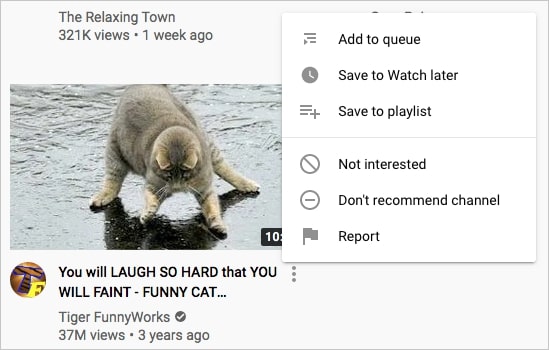
4. Clique no ícone de três pontos que aparece e escolha a opção Não recomendar canal.
Agora ser-lhe-á apresentada uma mensagem a dizer que não lhe recomendaremos vídeos deste canal novamente. Também lhe oferece um botão de desfazer. O processo é basicamente o mesmo na aplicação móvel.
como bloquear um canal do YouTube
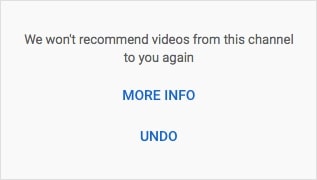
Aplica-se a: Mac, Windows, Android, iOS
Fornecido pelo YouTube, o Modo Restrito pode ajudar a filtrar canais e vídeos potencialmente maduros dos seus resultados. Uma vez ligado, ele funcionará automaticamente.
Pode facilmente activar ou desactivar o Modo Restrito no website YouTube, a versão móvel do website YouTube, a aplicação Android, Android TV e a aplicação iOS.
1. No seu computador, abra um web browser. Vá ao YouTube.
2. Se não estiver conectado, clique no ícone de três pontos ao lado do botão Entrar. Se você estiver conectado, clique na sua foto de perfil.
3. Clique em Modo Restrito.
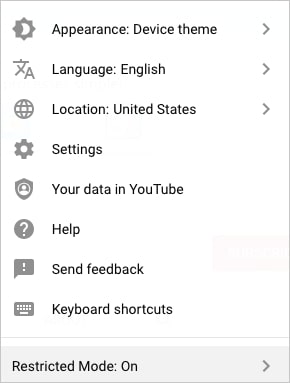
4. Ative a opção do Modo Restrito de Ativação.
O processo é quase o mesmo na aplicação móvel, mas você precisa de se inscrever.
Uma vez activado o Modo Retraído, cada vez que introduzir um termo de pesquisa, os Alguns resultados são ocultados porque o Modo Restringido é activado, a mensagem aparecerá abaixo da caixa de pesquisa. E canais e vídeos com conteúdo impróprio (por exemplo, conteúdo maduro, conteúdo violento) serão bloqueados dos resultados da pesquisa.
Aplica-se a: Mac, Windows
O YouTube fornece duas opções incorporadas para você bloquear canais no YouTube, o que não é suficiente. Felizmente, há melhores métodos disponíveis. Agora vamos falar sobre como bloquear o YouTube no Chrome, Firefox e mais usando as extensões do bloqueador de canais do YouTube.
Existem diferentes extensões disponíveis para vários navegadores web. Aqui irei usar o Bloqueador de Canais oferecido pelo Time Machine Development. Disponível para o Google Chrome e Firefox, funciona da mesma forma em ambos os browsers.
1. Descarregue e instale o Bloqueador de Canais a partir da Loja Web Chrome ou da loja de complementos Firefox.
2. Vá para a página inicial do YouTube.
3. Aí, você deve encontrar um ícone X (chamado o botão de bloco) ao lado de cada canal que aparece. Caso contrário, recarregue a página.
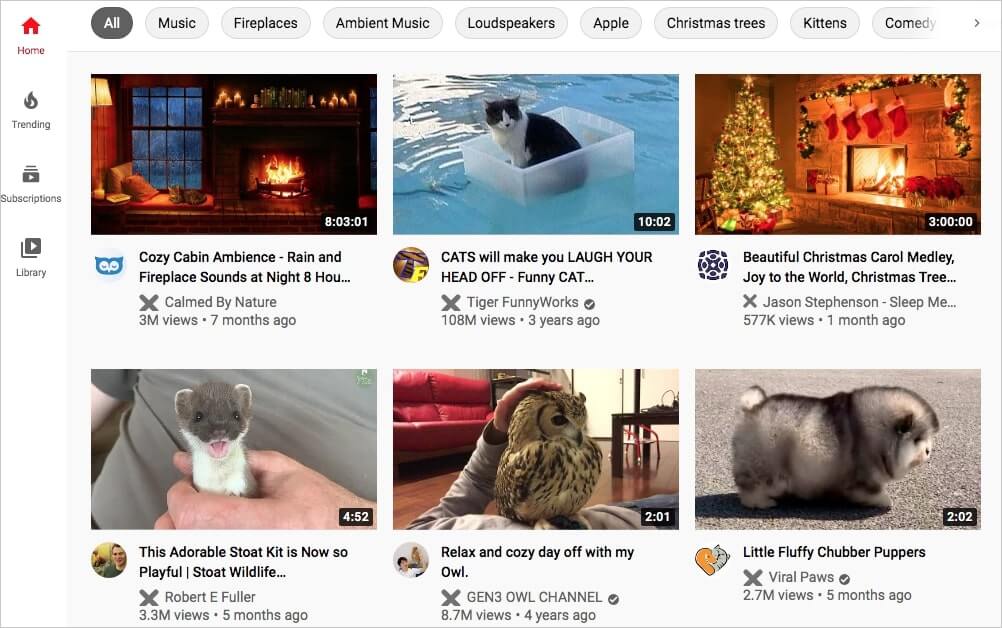
4. Clique no referido ícone para bloquear um canal do YouTube que não queira ver no seu feed recomendado.
Repita o último passo para esconder os outros canais de que não gosta.
Também pode encontrar os botões de bloqueio noutros locais, como por exemplo numa página de vídeo do YouTube. Pode encontrá-lo ao lado do nome do canal acima da descrição do vídeo, bem como na secção Para cima Próximo. Para personalizar o botão de bloqueio, pode ir às definições clicando no ícone da extensão na barra de ferramentas do seu navegador. Aí também pode adicionar manualmente canais para bloquear.
Para além de bloquear canais indesejados de alimentação, a extensão também os removerá dos resultados de pesquisa.
Se quiser saber bloquear os canais do YouTube sem fazer login, este método pode ser a resposta.
Aplica-se a: Mac, Windows
Existem razões para remover canais do feed do YouTube ou resultados de pesquisa. Por vezes pode também precisar de bloquear o acesso aos canais do YouTube. Por exemplo, suponha que está viciado em certos canais de jogo no YouTube. Tornar estes canais inacessíveis pode ajudar a abandonar o vício.
Se está à procura de um bloqueador de canais YouTube, pode usar Cisdem AppCrypt, o melhor bloqueador de sites e cacifo de aplicações para Mac. Os utilizadores de PC Windows podem usar o bloqueador de URLs.
1. No seu Mac, faça o download e instale o Cisdem AppCrypt.
 Baixar Grátis macOS 10.12 or later
Baixar Grátis macOS 10.12 or later Baixar Grátis Windows 11/10/8/7
Baixar Grátis Windows 11/10/8/7
2. Quando abrir o aplicativo pela primeira vez, ele lhe pedirá para definir uma senha.
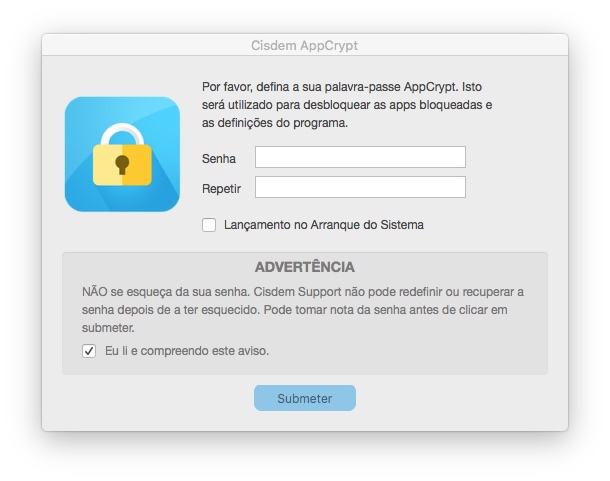
3. Clique no ícone do aplicativo na barra de menu e escolha Abrir Janela Principal.
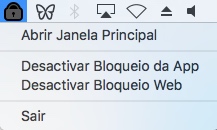
4. Vá para o separador Bloqueio Web.
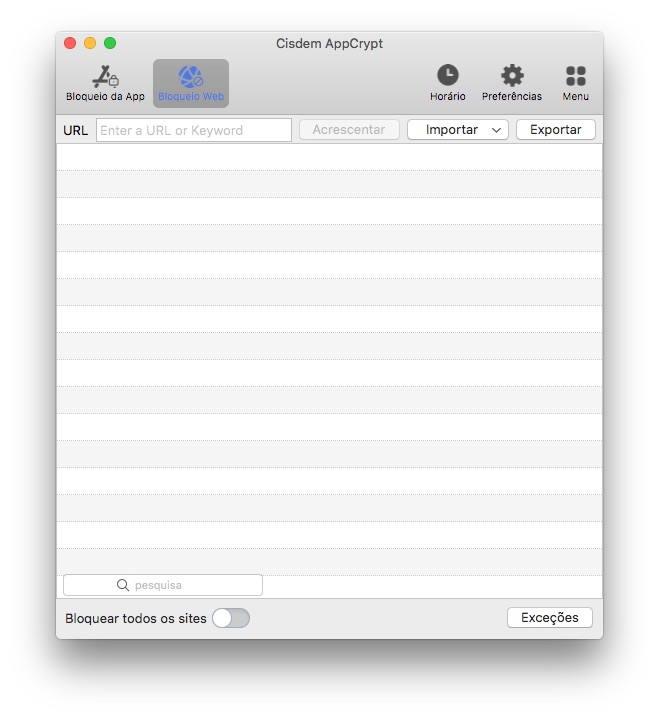
5. Introduza o URL de um canal do YouTube e clique no botão Acrescentar.
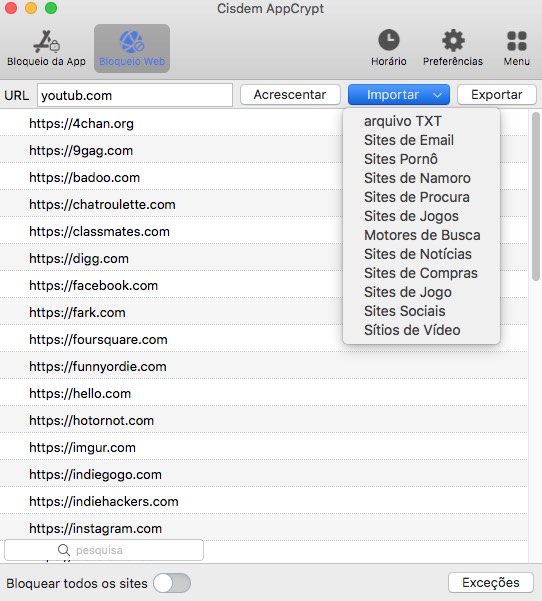
Os canais do YouTube adicionados à Lista de Blocos são inacessíveis e inacessíveis. Quando você vai a um canal bloqueado, ele não abre e mostra-lhe esta imagem. Você pode facilmente adicionar e remover canais.
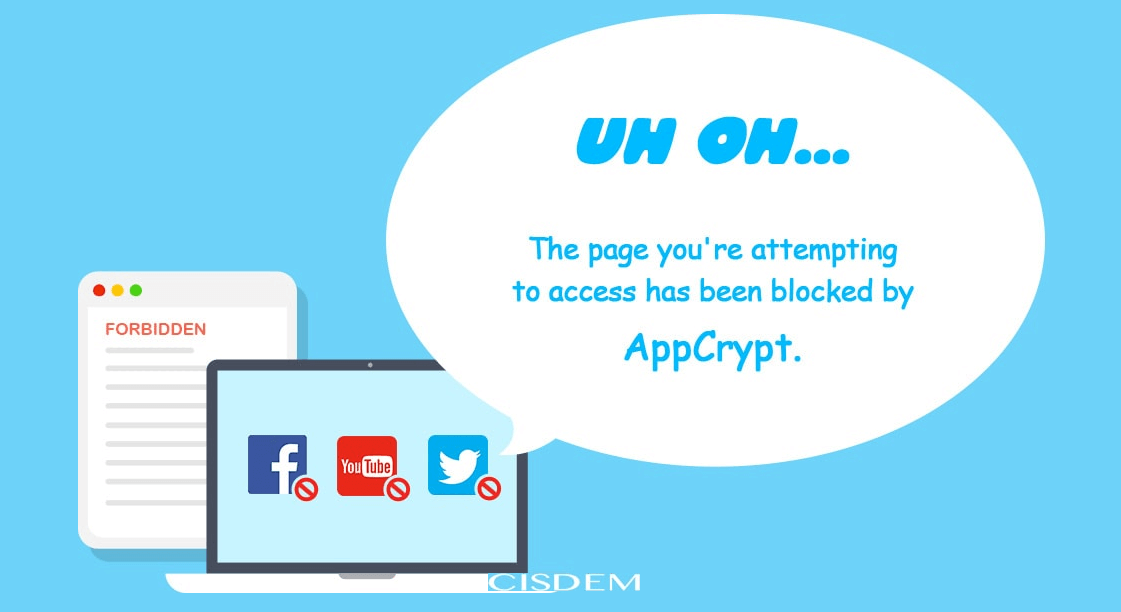
Como pode ver, existe também um modo de lista de permissões. Com ele, pode bloquear todos os canais do YouTube (e todos os outros sites) excepto os canais adicionados à Lista de Permissão. Pode usar ou este modo ou o modo de Lista de Blocos.
O bloqueio aplica-se ao Google Chrome, Safari e a mais navegadores. Não pode usar o modo incógnito para o contornar. AppCrypt irá requerer a senha se tentar remover um canal da Lista de Blocos, abandonar o AppCrypt ou desinstalá-lo, alterar configurações, etc. Os pais podem usá-la para bloquear eficazmente o conteúdo que não querem que os seus filhos acedam. Se você quiser bloquear canais específicos do YouTube ou o YouTube inteiro de si mesmo, você pode pedir a alguém para definir a senha para você.
Este artigo fala sobre como bloquear canais do YouTube no Chrome e outros navegadores no computador e na aplicação móvel em dispositivos iOS e Android. Se os métodos incorporados não forem suficientemente úteis, pode considerar os métodos de terceiros. Além disso, você pode realmente usar uma combinação deles. Ao remover canais indesejados dos resultados de alimentação e pesquisa, pode ter uma melhor experiência no YouTube. Ao bloquear o acesso a certos canais, você tem controlo sobre o que você ou os seus filhos podem aceder nesta plataforma de partilha de vídeo.

Rosa has worked in Mac software industry for more than eight years. She believes that the purpose of software is to make life better and work more productively. In addition to writing, Rosa is also an avid runner.

